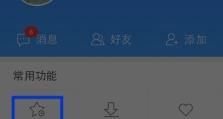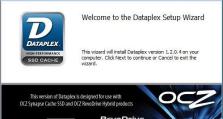解除U盘写保护状态的有效方法(教你轻松解决U盘写保护问题)
随着移动存储设备的普及,U盘已经成为人们日常生活和工作中不可或缺的一部分。然而,有时我们会遇到U盘写保护状态的问题,导致无法对其中的文件进行修改或删除。本文将教你一些有效的方法来解除U盘的写保护状态,帮助你重新获得对U盘的控制权。
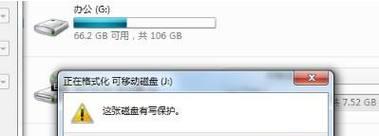
文章目录:
1.检查物理写保护开关
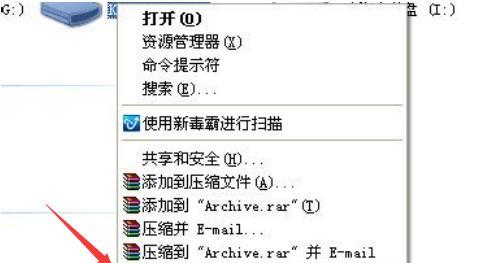
你需要检查U盘上是否有物理写保护开关。这个开关通常位于U盘的侧面或底部,用于控制U盘的读写权限。如果该开关被打开,U盘将处于只读模式,无法修改其中的文件。
2.使用注册表编辑器
如果物理写保护开关正常关闭,但U盘仍然无法写入数据,你可以尝试使用注册表编辑器来解决问题。打开注册表编辑器后,依次找到"HKEY_LOCAL_MACHINE"、"SYSTEM"、"CurrentControlSet"、"Control"、"StorageDevicePolicies",在右侧窗口中找到WriteProtect键并将其值修改为0。
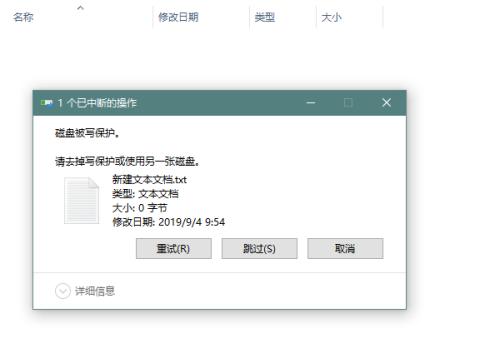
3.通过命令提示符解除写保护
如果上述方法无效,你可以尝试通过命令提示符来解除U盘的写保护状态。以管理员身份打开命令提示符,然后依次输入"diskpart"、"listdisk"、"selectdiskX"(X代表U盘的磁盘号),最后输入"attributesdiskclearreadonly"来清除U盘的只读属性。
4.使用第三方工具
如果以上方法都没有解决问题,你可以考虑使用一些第三方工具来解除U盘的写保护状态。这些工具通常提供更多高级的功能,能够帮助你修复U盘的各种问题,并恢复其正常的读写权限。
5.检查磁盘错误
有时,U盘的写保护状态可能是由于磁盘错误引起的。在这种情况下,你需要运行磁盘错误检查工具来修复U盘上的错误。你可以通过右键点击U盘,在属性中找到“工具”选项,并点击“检查”按钮来运行此工具。
6.格式化U盘
如果所有方法都无效,你可以考虑格式化U盘来解除写保护状态。请注意,在格式化之前一定要备份好U盘上重要的数据,因为格式化将会清除U盘中的所有文件。
7.检查病毒感染
有时,U盘的写保护状态可能是由于病毒感染引起的。在这种情况下,你需要运行杀毒软件对U盘进行全面扫描,清除其中的病毒并解除写保护状态。
8.更新U盘驱动程序
U盘的写保护问题有时可能是由于驱动程序不兼容或过时引起的。你可以尝试更新U盘的驱动程序,以解决写保护问题。
9.检查U盘的文件系统
如果U盘的文件系统损坏,也会导致写保护状态。你可以通过右键点击U盘,在属性中找到“工具”选项,并点击“检查”按钮来检查和修复文件系统错误。
10.与其他电脑尝试
如果你无法在当前电脑上解除U盘的写保护状态,你可以尝试将U盘连接到其他电脑上。有时,这个问题可能是由于电脑系统配置或设置引起的。
11.清理U盘接口
U盘接口上的灰尘或污垢可能会导致连接不良,进而导致写保护状态。你可以使用棉签或软刷子轻轻清洁U盘接口,确保良好的连接。
12.检查U盘硬件故障
如果经过多次尝试后U盘仍然无法解除写保护状态,可能是由于硬件故障引起的。这种情况下,你需要联系U盘的制造商进行维修或更换。
13.重启电脑
有时,电脑系统中的某些进程可能会导致U盘的写保护状态。你可以尝试重新启动电脑,以解决这些进程引起的问题。
14.更新系统补丁
确保你的电脑系统已经安装了最新的更新和补丁,以避免一些已知的写保护问题。
15.咨询专业人士
如果以上方法都无效,你可以咨询专业人士或将U盘送修到专业维修中心,以获取更专业的帮助和解决方案。
解除U盘写保护状态可能需要多种方法的组合使用,并且不同的情况可能适用不同的解决方案。希望本文提供的方法能够帮助你成功解除U盘的写保护状态,让你再次享受到U盘带来的便利。